نحوه ویرایش ویدئو در رایانه
با تشکر از توسعه خدمات مانند یوتیوب، RuTube، Vimeo و بسیاری دیگر، کاربران بیشتر و بیشتر شروع به انتشار ویدیوهای خود کردند. اما به عنوان یک قاعده، قبل از انتشار یک ویدیو، کاربر مجبور است که ویرایش ویدیو را انجام دهد.
اگر شما فقط شروع به درک اصول اولیه ویرایش ویدئو، پس مهم است که به مراقبت از یک برنامه با کیفیت بالا و ساده است که به شما اجازه می دهد تا ویدئو را ویرایش کنید. به همین دلیل، برای شروع، توصیه می کنیم خود را با برنامه Windows Live Studio آشنا کنید، زیرا این برنامه نه تنها یک برنامه ساده و کاربردی است، بلکه کاملا رایگان است.
محتوا
- نحوه ویرایش ویدئو در رایانه؟
- چگونه برای ترمیم ویدئو؟
- چگونه یک قطعه غیر ضروری را از یک ویدیو برش دهیم؟
- چگونه سرعت پخش ویدئو را تغییر دهیم؟
- چگونه حجم ویدئو را تغییر دهید؟
- چطوری موسیقی را بگذارید؟
- چگونه اثرات اعمال کنیم؟
- چگونه چند فیلم را سوار کنم؟
- چگونه برای اضافه کردن انتقال؟
- چگونه می توان ویدیو را تثبیت کرد؟
- چگونه برای ذخیره ویدیو به رایانه؟
- سوالات و پاسخ ها
نحوه ویرایش ویدئو در رایانه؟
چگونه برای ترمیم ویدئو؟
1. راه اندازی فیلم استودیو و کلیک بر روی "اضافه کردن فیلم ها و عکس ها" را فشار دهید. در پنجره اکسپلورر که باز می شود، ویدیو را انتخاب کنید که کارهای بیشتری انجام می شود.
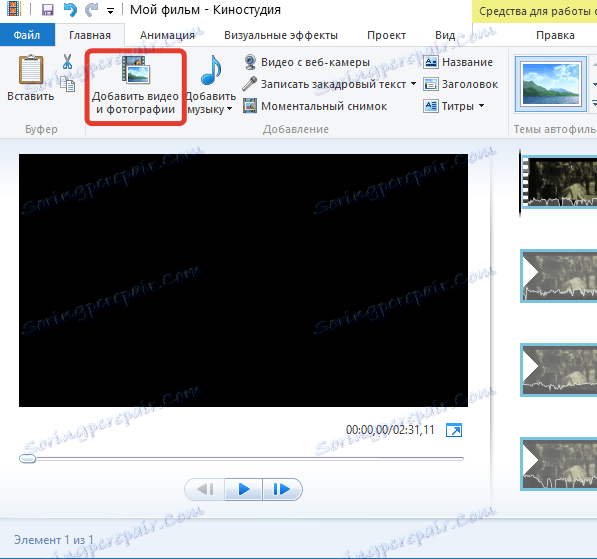
2. به برگه ویرایش بروید. روی صفحه نمایش توالی ویدئوی باز، نوار لغزنده، و همچنین دکمه های Set Starting و End Point را مشاهده خواهید کرد .
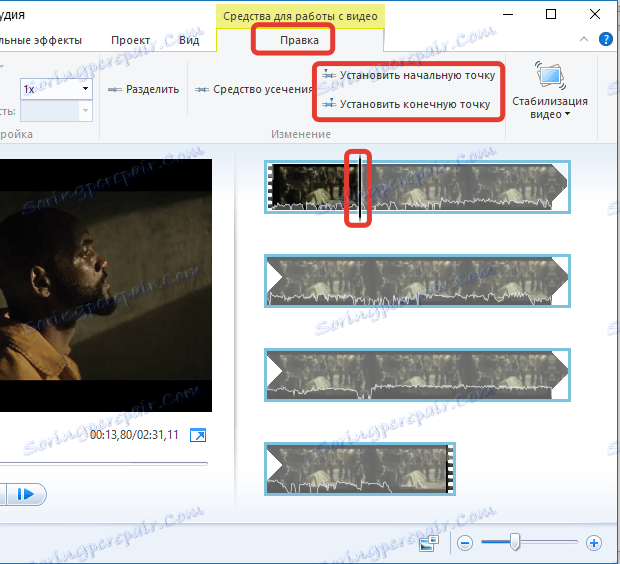
3. نوار لغزنده را بر روی نوار ویدئوی حرکت دهید تا محل جدید شروع شود. برای تنظیم لغزنده با دقت بالا، فراموش نکنید که پخش و مشاهده ویدیو را مشاهده کنید. هنگامی که نوار لغزنده را به موقعیت دلخواه تنظیم می کنید، روی دکمه "Set Starting" کلیک کنید.
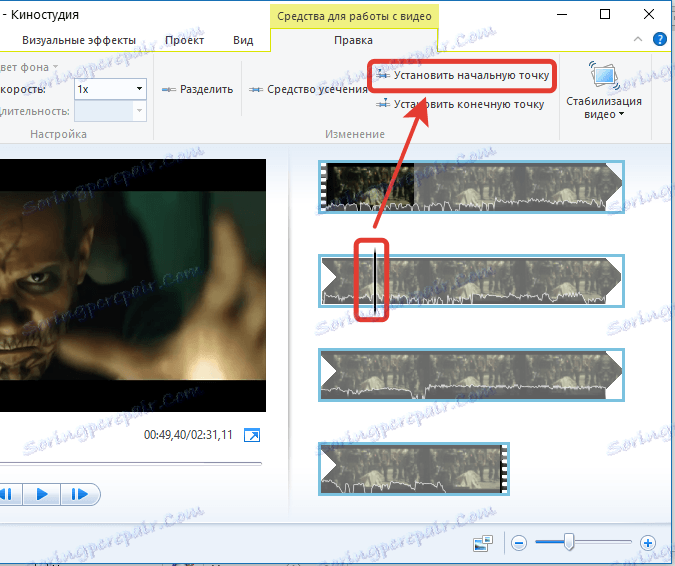
4. به همین ترتیب، و پایان اضافی از ویدیو را ترتیب دهید. نوار لغزنده را به محل ویدئویی که در آن پایان ویدیو پخش می شود حرکت دهید و روی دکمه "تنظیم نقطه پایان" کلیک کنید.
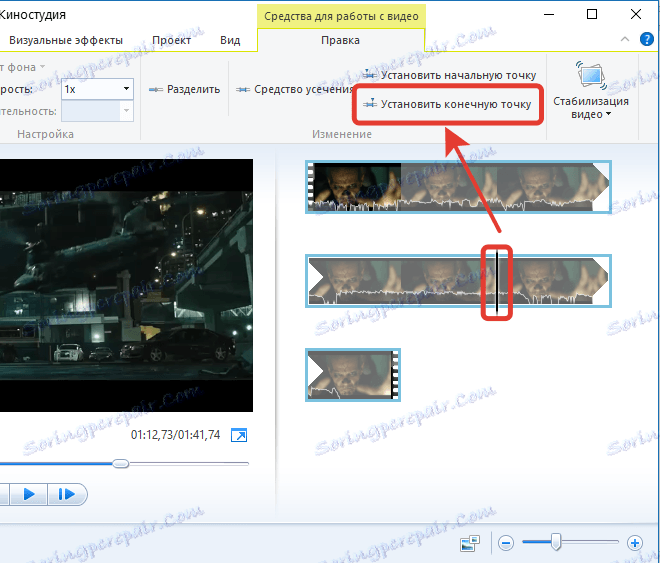
چگونه یک قطعه غیر ضروری را از یک ویدیو برش دهیم؟
اگر ویدیو نباشد، اما حذف یک قطعه اضافی از وسط ویدیو، این را می توان به صورت زیر انجام داد:
1. یک ویدیو به برنامه اضافه کنید و به برگه «ویرایش» بروید. نوار لغزنده را بر روی نوار ویدئوی قرار دهید در جایی که آغاز قطعه ای که می خواهید حذف شود قرار دارد. روی دکمه "تقسیم" در نوار ابزار کلیک کنید.
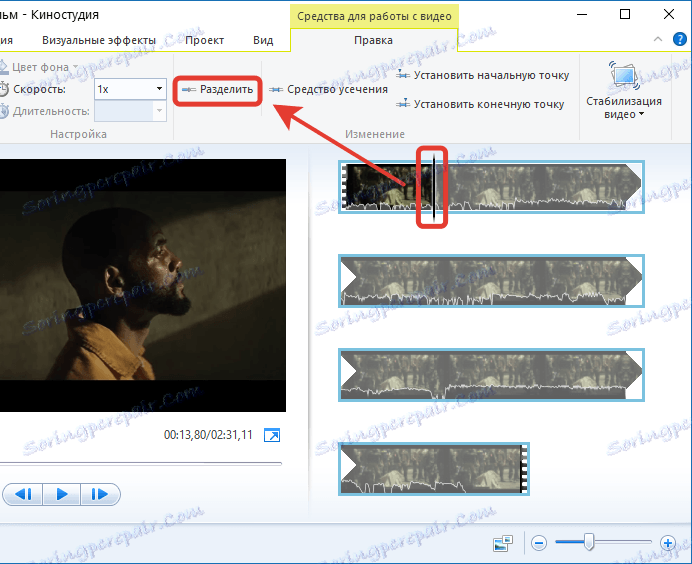
2. به همین ترتیب، شما باید قسمت انتهایی اضافی را از قسمت اصلی جدا کنید. با کلیک راست بر روی دکمه موشواره راست کلیک کرده و دکمه «حذف» را انتخاب کنید.
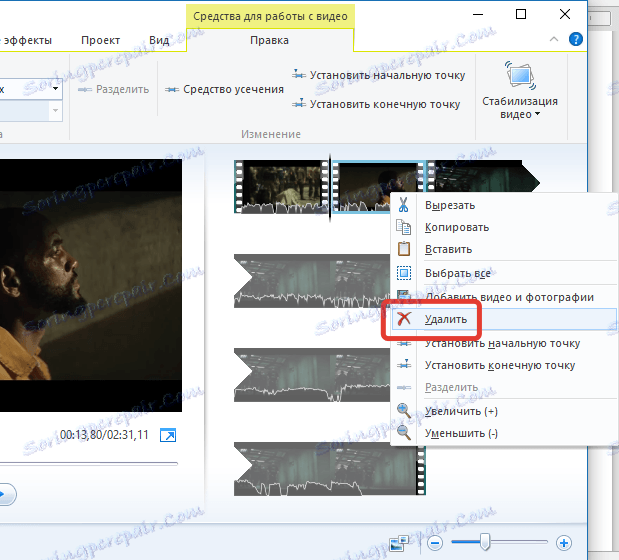
چگونه سرعت پخش ویدئو را تغییر دهیم؟
1. یک ویدیو به استودیو اضافه کنید و به برگه «ویرایش» بروید. منوی سرعت را گسترش دهید هر چیزی که کمتر از 1X باشد، ویدیو را کند می کند و بالاتر، به ترتیب، شتاب است.
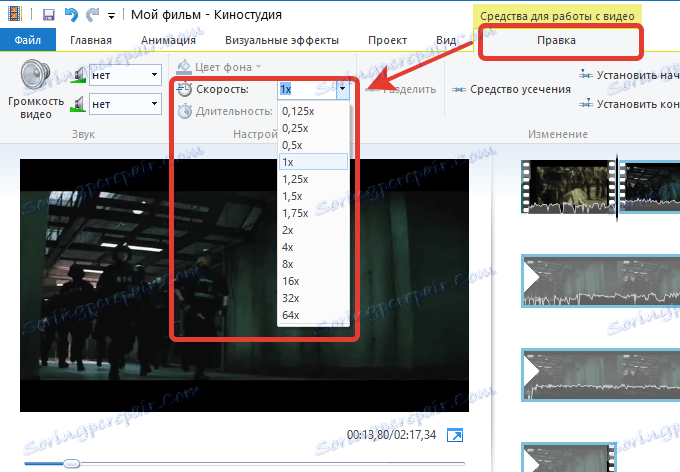
2. اگر شما نیاز به تغییر سرعت کل فیلم دارید، بلافاصله حالت سرعت مورد نظر را انتخاب کنید.
3. اگر شما نیاز دارید که فقط یک قطعه را به سرعت بکشید، سپس نوار لغزنده را به زمان ضبط ویدیوی شتاب حرکت دهید و سپس بر روی دکمه Split کلیک کنید. بعد، شما نیاز به حرکت دادن لغزنده به انتهای بخش شتابدهنده دارید و دوباره بر روی دکمه Split کلیک کنید.
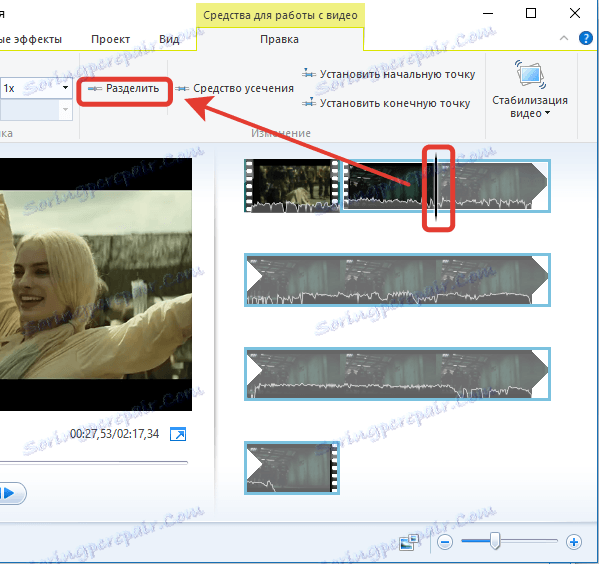
4. یک قطعه را با یک کلیک ماوس انتخاب کنید، سپس حالت سرعت مورد نظر را انتخاب کنید.
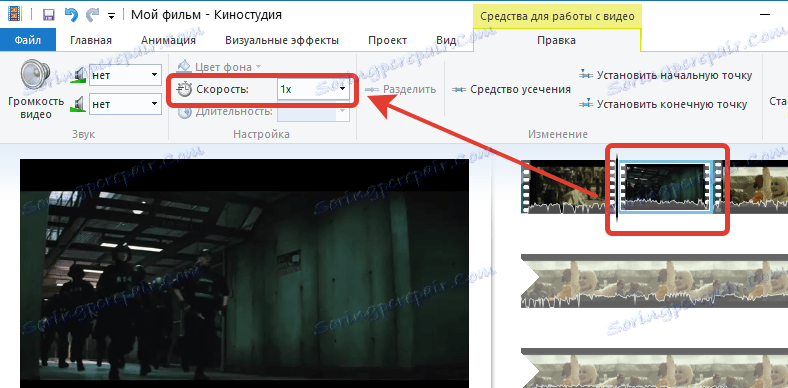
چگونه حجم ویدئو را تغییر دهید؟
استودیو دارای یک ابزار برای افزایش، کاهش یا کاملا خاموش کردن صدا در ویدیو است.
1. برای انجام این کار، به برگه "ویرایش" بروید و بر روی دکمه "Volume Video" کلیک کنید. صفحه نمایش یک نوار لغزنده را نشان می دهد که با آن می توانید هر دو حجم را افزایش دهید و کاهش دهید.
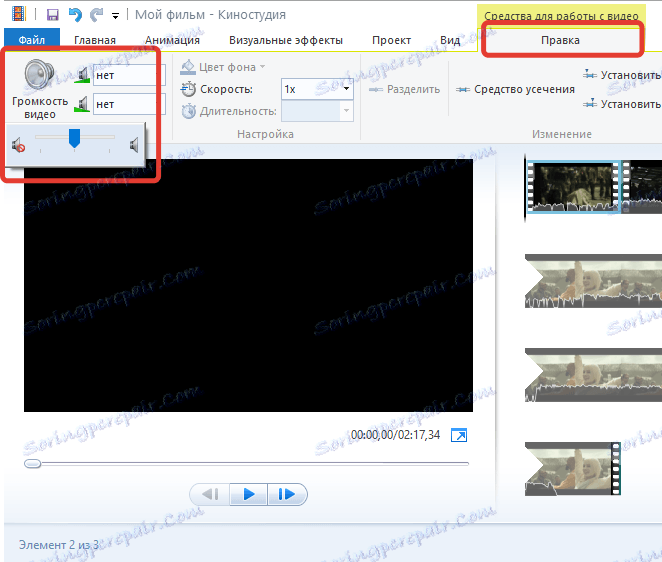
2. اگر شما نیاز به تغییر حجم صدا فقط برای یک قطعه انتخابی از ویدیو دارید، باید با دکمه "تقسیم" که به طور دقیق تر در بند بالا شرح داده شده است، باید بخش را جدا کنید.
چطوری موسیقی را بگذارید؟
در ویندوز Live Movie Maker، می توانید ویدیو را به هر ترانه ای بر روی کامپیوتر خود اضافه کنید یا صدا را کاملا جایگزین کنید.
1. برای اضافه کردن موسیقی به برنامه، به برگه "Home" بروید و بر روی دکمه "اضافه کردن موسیقی" کلیک کنید. در نمایشگر ویندوز اکسپلورر آهنگ مورد نظر را انتخاب کنید.
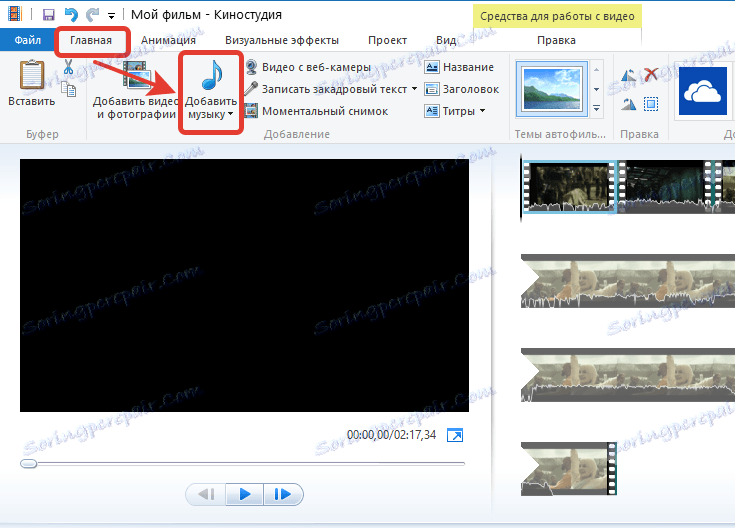
2. یک آهنگ صوتی زیر ویدئو نمایش داده می شود، که می تواند تنظیم شود، مثلا اگر می خواهید موسیقی را از ابتدا از ویدیو شروع کنید.
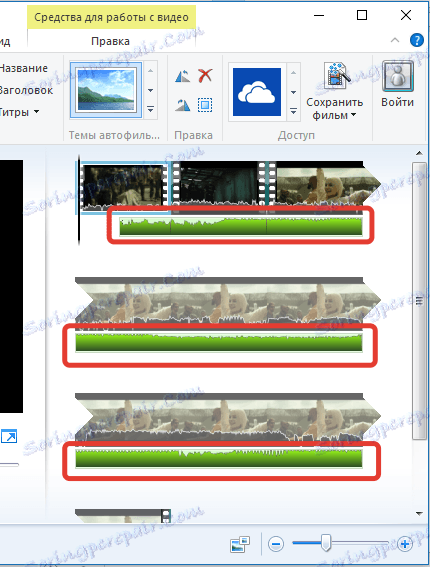
3. دوبار کلیک بر روی آهنگ صوتی برای نمایش منوی ویرایش در بالای برنامه. در اینجا می توانید میزان افزایش و کاهش مسیر را تنظیم کنید، زمان دقیق شروع آهنگ، حجم پخش را تنظیم کنید و روش ترمیم را انجام دهید، که دقیقا به همان ترتیبی که برای ویدیو انجام می شود، انجام می شود که در جزئیات بیشتر مورد بحث قرار گرفته است.
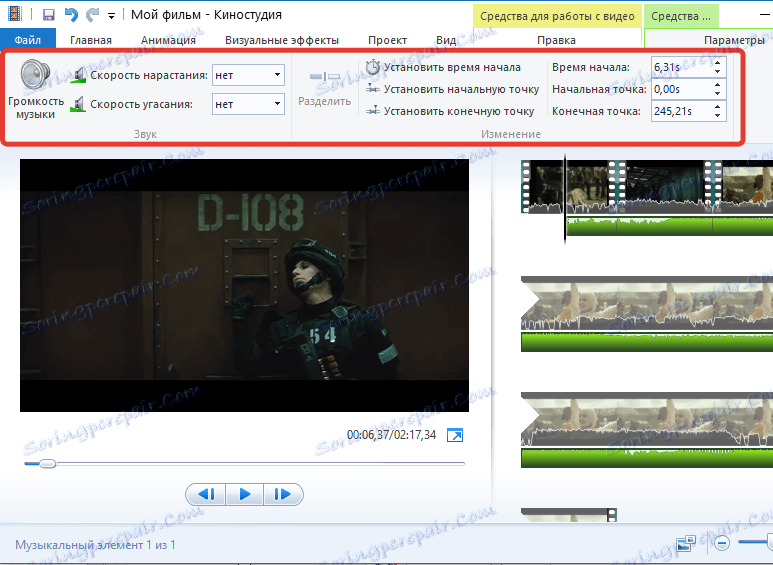
4. علاوه بر این، در صورت لزوم، می توانید صدای اصلی را از ویدیو خاموش کنید، به طور کامل آن را با قرار دادن آن جایگزین کنید. برای اینکه صدای اصلی را در ویدیو بطور کامل غیرفعال کنید، در قسمت بالا «نحوه تغییر حجم ویدئو» را مطالعه کنید.
چگونه اثرات اعمال کنیم؟
اثرات، آنها فیلتر هستند، راهی عالی برای تبدیل یک ویدیو هستند. Movie Maker شامل مجموعه ای از جلوه های ساخته شده است که در زیر برگه های جلوه های بصری پنهان شده اند.
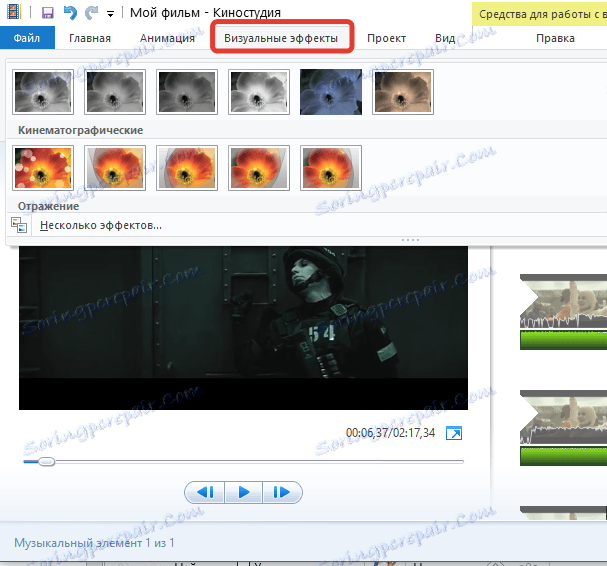
برای اعمال فیلتر به کل ویدیو، اما فقط به قطعه، شما نیاز به استفاده از ابزار "تقسیم" ، که در جزئیات بیشتر در بالا توضیح داده شده است.
چگونه چند فیلم را سوار کنم؟
فرض کنید شما چندین کلیپ دارید که میخواهید نصب کنید. کار راحت تر خواهد بود اگر قبل از انجام یک روند برش (در صورت لزوم) برای هر غلتکی به طور جداگانه انجام دهید.
اضافه کردن فیلم های اضافی (یا عکس ها) در صفحه اصلی با کلیک بر روی دکمه افزودن فیلم ها و عکس ها انجام می شود .
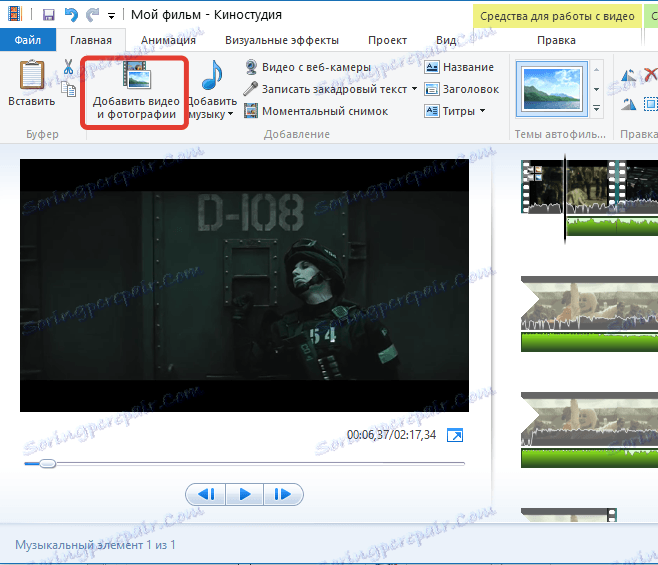
عکس ها و فیلم های درج شده را می توان بر روی نوار منتقل کرد و دستورالعمل مورد نظر را تنظیم کرد.
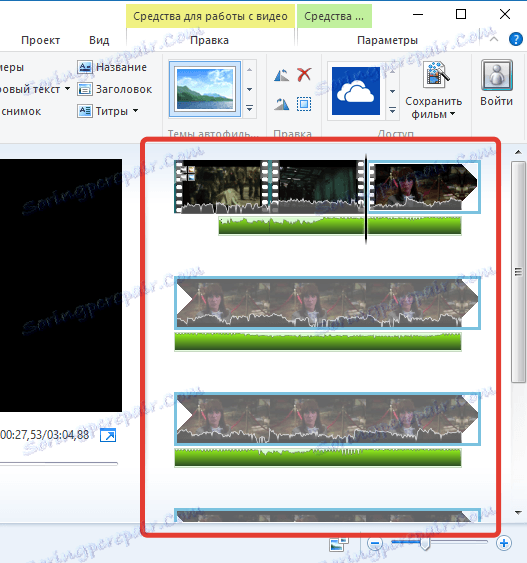
چگونه برای اضافه کردن انتقال؟
به طور پیش فرض، تمام فایل های اضافه شده به ویدیو ضبط شده بلافاصله و بدون تاخیر پخش خواهد شد. برای مقابله با این اثر، گذار ارائه شده است که به راحتی به پخش عکس یا ویدیو بعدی تبدیل می شود.
1. برای اضافه کردن انتقال به ویدیو، به برگه «انیمیشن» بروید، که در آن انتقال های مختلف ارائه شده است. انتقال می تواند برای همه فیلم ها و عکس ها یکسان باشد و افراد را تنظیم کنید.
2. به عنوان مثال، ما می خواهیم اولین اسلاید را به طور صاف به دومین تغییر از طریق انتقال زیبا. برای انجام این کار، اسلایدهای دوم با موس (ویدیو یا عکس) را انتخاب کنید و انتقال مورد نظر را انتخاب کنید. در صورت لزوم، نرخ انتقال می تواند کاهش یابد یا، برعکس، افزایش یابد. دکمه "اعمال به همه" انتقال گذار انتخاب شده را به تمام اسلایدها در کلیپ ویرایش شده تنظیم می کند.
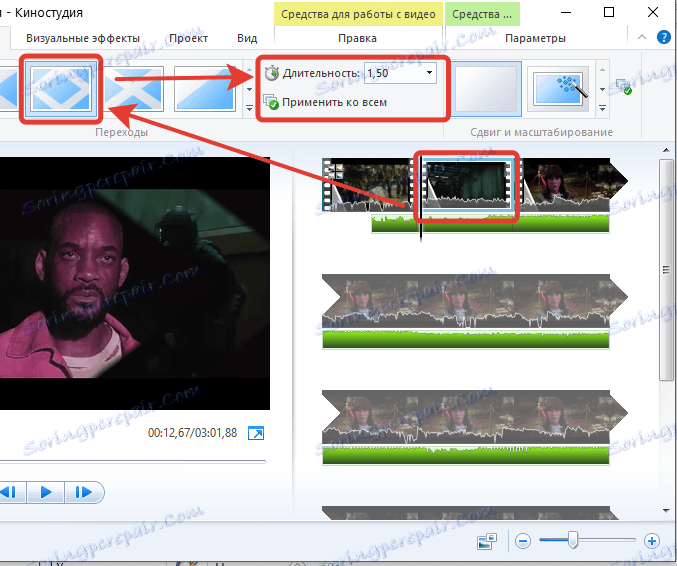
چگونه می توان ویدیو را تثبیت کرد؟
در ضبط ویدئوها با کمک یک سه پایه گرفته شده است، اما به سادگی در دست، به عنوان یک قاعده، تصویر شبیه است، به همین دلیل بسیار تماشایی نیست که این ویدیو را تماشا کند.
استودیو دارای یک نقطه تثبیت تصویر جداگانه است که باعث تکان دادن در ویدئو می شود. برای استفاده از این تابع، به برگه «ویرایش» بروید، بر روی «تأیید تصویر» کلیک کنید و آیتم منو مناسب را انتخاب کنید.
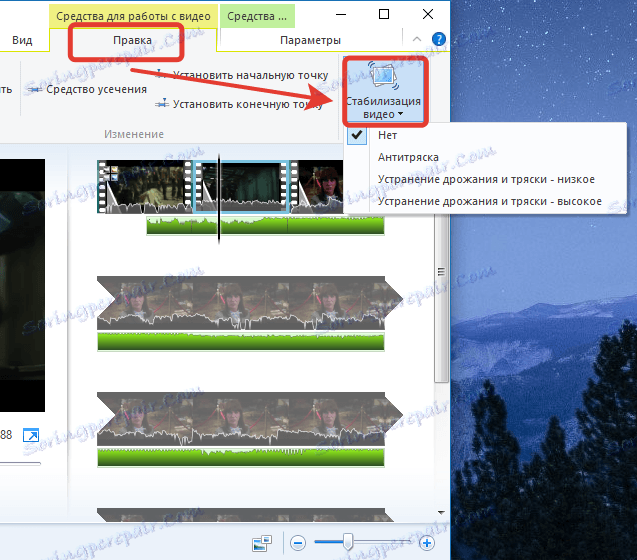
چگونه برای ذخیره ویدیو به رایانه؟
هنگامی که فرایند ویرایش ویدیو نزدیک به نتیجه گیری منطقی خود است، وقت آن است که فایل را به کامپیوتر منتقل کنید.
1. برای ذخیره ویدیو به رایانه خود، روی دکمه "File" در گوشه سمت چپ بالا کلیک کنید و به "Save Movie" - "Computer" بروید .
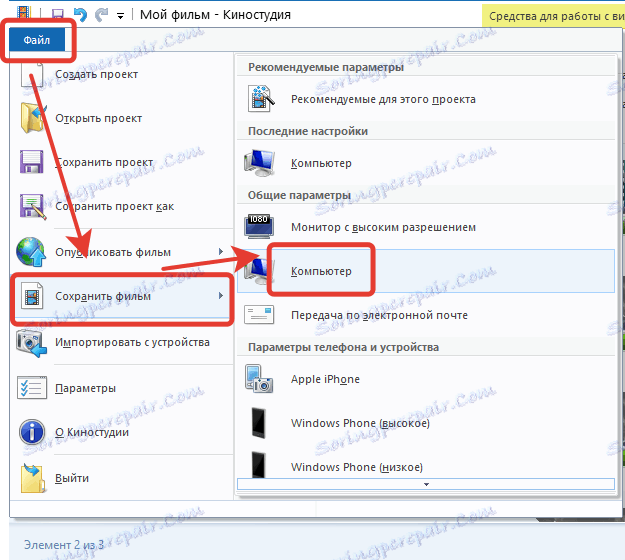
2. در نهایت، ویندوز اکسپلورر باز می شود، جایی که شما نیاز به مشخص کردن موقعیت مکانی که در آن رایانه قرار داده می شود را انتخاب کنید. این ویدیو با حداکثر کیفیت ذخیره می شود.
همچنین ببینید: نرم افزار ویرایش ویدئو
امروزه در این مقاله مسائل اصلی مربوط به نحوه ویرایش ویدئو در رایانه را پوشش می دهیم. همانطور که می توانید درک کنید، استودیو کاربران را با امکانات فراوان برای ویرایش فیلم ها و ایجاد امکانات جدید، به شما امکان می دهد تا نتیجه دلخواه را به دست آورید.
